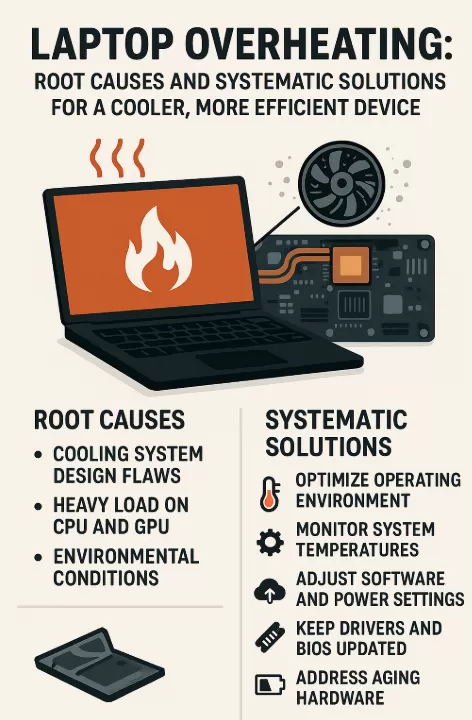ノートパソコンの過熱:根本原因と、より冷却効果の高い効率的なデバイスを実現するための体系的な解決策
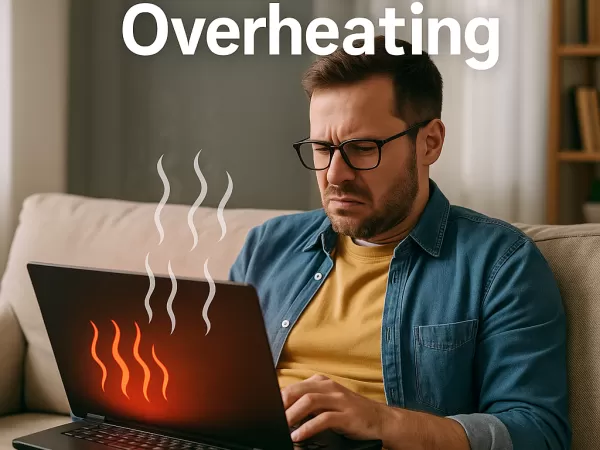
ノートパソコンの過熱:根本原因と、より冷却効果の高い効率的なデバイスを実現するための体系的な解決策
ノートパソコンの過熱は、複数の要因が複雑に絡み合って発生します。根本的な原因は、多くの場合、冷却システムの設計上の欠陥にあります。多くのノートパソコンはコンパクトな放熱構造を採用しており、埃が溜まると空気の流れが遮断され、放熱が阻害される可能性があります。CPUとGPUは、動画編集やゲームなど、高負荷状態で動作する場合、かなりの熱を発生します。冷却モジュールが劣化したり、放熱グリスが乾燥したりすると、熱をヒートシンクに効率的に伝達できなくなります。
環境条件も重要な役割を果たします。夏の高温は冷却効率を低下させます。また、ノートパソコンをベッドやソファなどの柔らかい場所に置くと、空気の取り入れが妨げられ、ファンが最大速度で回転することになります。これにより、「熱くなる → 騒音が大きくなる → さらに熱くなる」という悪循環が生じます。
ソフトウェア側では、最適化されていないバックグラウンド プロセス、古いドライバー、または積極的な電源モード (最高のパフォーマンスなど) により、ハードウェアが高電力状態で実行され続け、熱の蓄積がさらに悪化する可能性があります。
過熱に対処するための体系的な対策
動作環境の最適化
通気口を塞がないように、ノートパソコンは硬くて平らな面に置いてください。定期的に圧縮空気を吹き付けて、通気口の埃を除去してください。3~4ヶ月ごとに本体を開けてファンの詰まりを確認し、必要に応じて放熱グリスやパッドを交換してください。システム温度を監視する
HWMonitorなどのツールは、CPU/GPUの温度をリアルタイムで追跡できます。85 ℃を超える場合は、直ちにシステムを冷却するための措置を講じてください。ソフトウェアと電源設定を調整する
バランス電源プランに切り替えると、消費電力を削減できます。Intel Turbo BoostやAMD Precision Boostなどの機能を無効にすると、パフォーマンスを著しく低下させることなく、発熱を最小限に抑えることができます。ドライバーとBIOSを最新の状態に保つ
古くなった、または故障した GPU ドライバーはグラフィック カードに不必要な負荷をかけ続ける可能性がありますが、BIOS アップデートには、より優れた熱管理のための改善されたファン制御ロジックが含まれることがよくあります。老朽化したハードウェアに対処する
古いシステムは、メモリ不足やバッテリーの劣化(30%以上の容量低下)により過熱する可能性があります。タスクマネージャーを使用してメモリ使用量を監視し、バッテリーの状態レポートを生成して交換の必要性を判断してください。
予防保守が鍵
ディスクのデフラグを毎月実行し、冷却モジュールを四半期ごとにクリーニングし、ノートパソコンを高温環境で使用しないでください。これらの対策を講じても過熱が続く場合は、ファンの損傷やバッテリーの膨張など、ハードウェアの故障の可能性があるため、専門家に点検してもらってください。
結論
過熱はパフォーマンスを低下させるだけでなく、ハードウェアの寿命も縮めます。環境の最適化、定期的なメンテナンス、ソフトウェアのチューニングを組み合わせることで、システム温度を効果的に制御できます。これらの予防策は、安定性を確保し、デバイスの寿命を延ばし、効率的で静かなコンピューティング体験を維持します。まさに「クールなパフォーマンス、無限の創造性」を実現します。